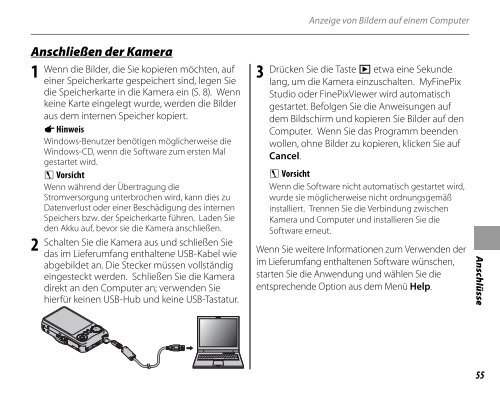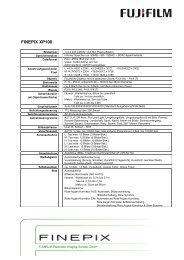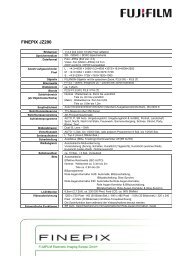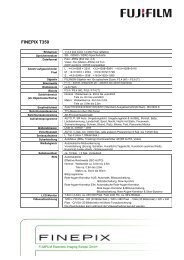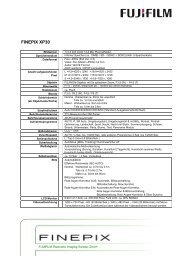Handbuch FINEPIX JZ300 - Digitalkameras
Handbuch FINEPIX JZ300 - Digitalkameras
Handbuch FINEPIX JZ300 - Digitalkameras
Erfolgreiche ePaper selbst erstellen
Machen Sie aus Ihren PDF Publikationen ein blätterbares Flipbook mit unserer einzigartigen Google optimierten e-Paper Software.
Anschließen der Kamera<br />
1<br />
2<br />
Wenn die Bilder, die Sie kopieren möchten, auf<br />
einer Speicherkarte gespeichert sind, legen Sie<br />
die Speicherkarte in die Kamera ein (S. 8). Wenn<br />
keine Karte eingelegt wurde, werden die Bilder<br />
aus dem internen Speicher kopiert.<br />
A Hinweis<br />
Windows-Benutzer benötigen möglicherweise die<br />
Windows-CD, wenn die Software zum ersten Mal<br />
gestartet wird.<br />
C Vorsicht<br />
Wenn während der Übertragung die<br />
Stromversorgung unterbrochen wird, kann dies zu<br />
Datenverlust oder einer Beschädigung des internen<br />
Speichers bzw. der Speicherkarte führen. Laden Sie<br />
den Akku auf, bevor sie die Kamera anschließen.<br />
Schalten Sie die Kamera aus und schließen Sie<br />
das im Lieferumfang enthaltene USB-Kabel wie<br />
abgebildet an. Die Stecker müssen vollständig<br />
eingesteckt werden. Schließen Sie die Kamera<br />
direkt an den Computer an; verwenden Sie<br />
hierfür keinen USB-Hub und keine USB-Tastatur.<br />
3<br />
Anzeige von Bildern auf einem Computer<br />
Drücken Sie die Taste D etwa eine Sekunde<br />
lang, um die Kamera einzuschalten. MyFinePix<br />
Studio oder FinePixViewer wird automatisch<br />
gestartet. Befolgen Sie die Anweisungen auf<br />
dem Bildschirm und kopieren Sie Bilder auf den<br />
Computer. Wenn Sie das Programm beenden<br />
wollen, ohne Bilder zu kopieren, klicken Sie auf<br />
Cancel.<br />
C Vorsicht<br />
Wenn die Software nicht automatisch gestartet wird,<br />
wurde sie möglicherweise nicht ordnungsgemäß<br />
installiert. Trennen Sie die Verbindung zwischen<br />
Kamera und Computer und installieren Sie die<br />
Software erneut.<br />
Wenn Sie weitere Informationen zum Verwenden der<br />
im Lieferumfang enthaltenen Software wünschen,<br />
starten Sie die Anwendung und wählen Sie die<br />
entsprechende Option aus dem Menü Help.<br />
Anschlüsse<br />
55